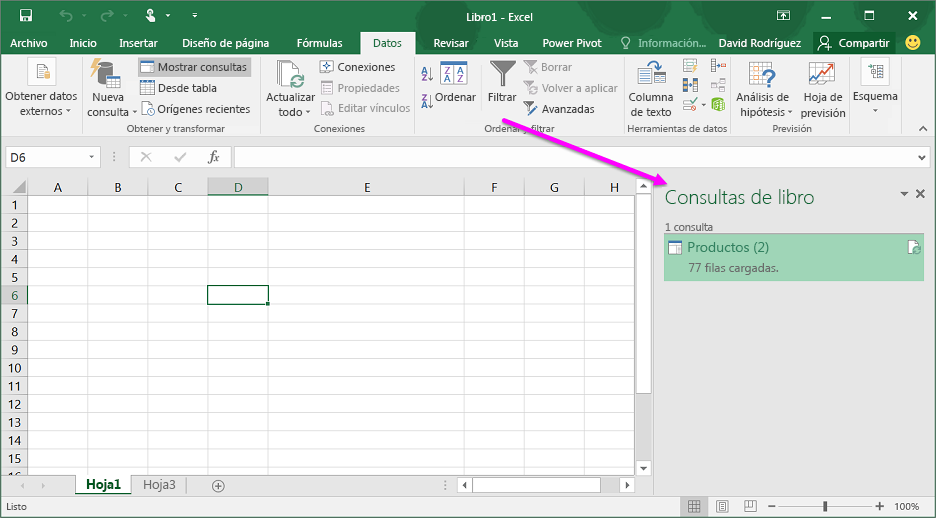Los orígenes de las hojas de cálculo modernas se remontan quizás a los años '60, cuando artículos en revistas especializadas comenzaron a hacer referencia al concepto de "hoja de cálculo electrónica". La primera hoja de cálculo fue creada por Dan Bricklin y se llamó VisiCalc.
Actualmente y en su forma más tradicional, las hojas de cálculo se emplean para hacer bases de datos numéricos, operaciones de cálculos entre celdas, informes y representaciones en gráfico de torta, barras y otros. Estas funciones no sólo son muy útiles para la administración y decisión a nivel ejecutivo, sino que también son fundamentales a la hora de presentar resultados y conclusiones laborales y de negocios a públicos y clientes.
REFERENCIAS: http://www.definicionabc.com/negocios/hoja-de-calculo.phphttps://www.youtube.com/watch?v=OmZGQzkMfAs
VIDEO:
https://www.youtube.com/watch?v=TmZ82mKM5EA
2.-¿QUÉ ES EXCEL?

Entendido como uno de los programas de software más utilizados y útiles para realizar cálculos, el Excel (o más correctamente Microsoft Excel) es un programa que permite realizar hojas de cálculo, con listas, números y clasificaciones. Luego del Microsoft Word, es el más utilizado del paquete Microsoft debido a su gran utilidad y fácil manejo. La pantalla del Microsoft Excel aparece en forma de columnas con numerosas posibilidades que van agregándose a medida que las versiones del programa se multiplican y mejoran.
El Microsoft Excel o Excel como se lo conoce popularmente, es un programa de software para la realización de hojas de cálculo. Este programa es para uso exclusivo de la plataforma Microsoft Windows.
REFERENCIAS:http://www.definicionabc.com/tecnologia/excel.php
3.-¿QUIEN ES EL CREADOR DE EXCEL?
El creador de Microsoft Excel y Word es el doctor en Ingeniería informática de la Universidad de Stanford, nacido en Hungría Dr. Charles Simonyie, en el año 1981 llegó a trabajar a Microsoft y les vendió los derechos de sus programas Word y Excel.
REFERENCIAS:
http://alexgarciaa.blogspot.mx/2015/09/quien-fue-el-creador-del-excel-el.html
4.-INTERFAZ DEL USUARIO EXCEL (2016)
La primera impresión de Excel 2016 Public Preview puede ser un poco decepcionante, porque a simple vista no se ve ningún cambio significativo respecto a la versión 2013. Su interfaz es prácticamente igual. Tampoco se perciben fácilmente nuevos comandos ni herramientas en la cinta de opciones.
Si nos concentramos un poco más en los detalles (como en el juego de las siete diferencias), poco a poco iremos descubriendo algunas cositas nuevas, que no prometen revolucionar el mundo de las hojas de cálculo, ni mucho menos, aunque presiento que nos acostumbraremos pronto a ellas y a la comodidad que nos brindan. Para conocer algunas otras características más significativas, debemos apelar a la documentación oficial de Office.
La visualización de datos y la forma de trabajar con ellos ha cambiado a través de los años y Microsoft a decidido que es tiempo de actualizarse. Por ahora solo tenemos un pequeño atisbo de la mitad de ellos:
Un gráfico denominado Waterfall (Cascada), idóneo para mostrar las ganancias y pérdidas de datos financieros. Otro llamado Treemap (Mapa de árbol), donde se pueden ver los datos en un esquema de formas rectangulares. Y un tercero, designado Sunburst (Explosión solar), que se asemeja a un gráfico circular clásico pero con varios niveles simultáneos.
Otros gráficos sobre los que no tenemos todavía más que su nombre son Box & Whisker,Histogram y Pareto.
REFERENCIAS:
5.- CINTA DE OPCIONES
La primera de las opciones de la cinta es la denominada Inicio, que en Excel 2010 es de color verde para diferenciarla de las demás.
Por defecto al abrir Excel estarás situado en Sirve para encontrar comandos para realizar las diferentes opciones rápida y fácilmente.
Los menús y barras de herramientas se han agrupado en fichas que son las siguientes: Inicio, Insertar, Diseño de página, Fórmulas, Datos, Revisar y Vista.la Ficha Inicio, veras varios grupos de herramientas con su título en la parte inferior del recuadro.
Así en Inicio tienes: Portapapeles, Fuente, alineación, Número, Estilos, Celdas y Modificar y en la mayoría de los grupos junto al título aparece una pequeña flecha negra.
FICHA DE INICIO: tiene comandos que utilizamos frecuentemente, como Copiar y Pegar. También podemos dar formato a las fuentes, a los textos y a los números.
 FICHA INSERTAR:
FICHA INSERTAR:contiene comandos que permiten agregar algunos objetos a las hojas de trabajo, como las tablas, las imágenes y los gráficos.

FICHA DE DISEÑO DE PAGINA: nos permite seleccionar algunos temas para nuestras hojas de trabajo. También podemos configurar la página y prepararla para su impresión.

FICHA DE FÓRMULAS: contiene la biblioteca de funciones que organiza adecuadamente todas las fórmulas de Excel y nos permite utilizarlas fácilmente para realizar cálculos.

FICHA DE DATOS:
nos permite importar datos que provienen de fuentes externas como Access y archivos de texto. Así mismo podemos encontrar comandos que nos ayudan a ordenar y filtrar nuestros datos.
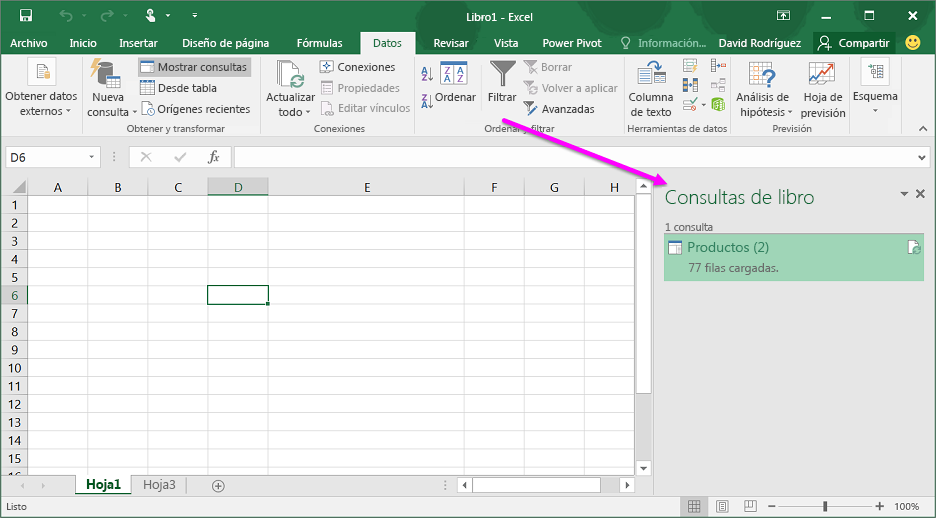
FICHA DE REVISAR:nos muestra comandos para verificar la ortografía de nuestros documentos y también nos permite insertar comentarios en las hojas de cálculo.

FICHA DE VISTA:
contiene comandos para cambiar la apariencia de los datos en pantalla y nos permite hacer acercamientos para tener una mejor visualizacion.
FICHA DE ¿QUE DESEA HACER?
REFERENCIAS:
https://exceltotal.com/la-cinta/:-de-opcion
VÍDEO:
https://youtu.be/WV2FrJSXzE0es
6.-TIPOS DE DATOS QUE PODEMOS MANIPULAR EN EXCEL
Como en todo cada cosa tiene su nombre y los datos que son introducidos a Excel no son la excepción, los cuales debes debes aprender para poder identificarlos más rápidamente. Es lo que se te explicara en los siguientes párrafos.
Los datos que son analizados en Excel son almacenados en las celdas, estas pueden soportar 2 tipos de datos valores y rótulos o etiquetas, a su vez éstos pueden ser tratados a través de fórmulas y funciones.
Los gráficos, imágenes, controles y otros objetos son almacenados en las hojas, por este motivo es que no son considerados como datos ya que no están almacenados en las celdas.
- Rótulos. Son combinaciones de caracteres alfanuméricos, es decir, letras, números y caracteres de puntuación. Un rotulo no puede iniciar con un signo +, - o = ya que Excel los confundiría con una fórmula. Los representan títulos para las columnas y filas y ayudan a identificar el contenido del campo.
- Valores. En Excel valor es simplemente, un número. Excel podrá manejar números con hasta 30 decimales. Los valores representan cantidades y existen varios formatos, es importante saber que Excel trata las fechas y horas como números.
- Fórmulas. En Excel es posible introducir fórmulas para realizar cálculos matemáticos dentro de las hojas. Para que Excel interprete un dato como fórmula basta con que el primer carácter introducido sea =, + o -.Una de las cosas más importantes de las fórmulas es que no se pueden trabajar directamente con números sino también con referencias.
- Funciones. Es una fórmula predefinida por Excel aunque también el usuario puede crear sus propias funciones, son usadas para manipular valores y etiquetas y están agrupadas por categorías
REFERENCIA:iendoexcel2003.blogspot.mx/2011/02/tipos-de-datos.html
7.- ¿QUÉ ES UNA FÓRMULA?
Una fórmula en Excel es una expresión utilizada para hacer cálculos sobre uno o más datos y produce un nuevo valor. Este valor será devuelto en la misma celda en la que ingresaste la fórmula.
¿Una expresión?Sí, es una expresión porque se trata de una secuencia de caracteres que respetan ciertas reglas para su escritura y sirven para expresar o dar a entender algo. Es igual a las
expresiones matemáticas que viste alguna vez en el colegio.
Luego de haber procesado los datos, el resultado será devuelto en la misma celda en la que escribiste la fórmula. Esto significa, que una vez que termines de escribir la fórmula y la aceptes, no verás la expresión sino que verás el resultado de dicha expresión.
REFERENCIAS :http://raymundoycaza.com/que-es-una-formula-en-excel/
8.- ¿QUÉ ES UNA FUNCIÓN?
Una de las características más utilizadas en Excel son sus funciones ya que nos ayudan a ser más eficientes en el manejo de la hoja de cálculo. Utilizamos las funciones para realizar cálculos con los valores de las celdas o también para modificar su contenido.
Absolutamente nadie puede cambiar el comportamiento de una función porque su funcionamiento está programado dentro de Excel. Lo que sí podemos hacer es conocer la amplia gama de funciones existentes y aprender a utilizarlas.
Funciones de Excel por categoría
Microsoft ha creado diferentes categorías para organizar las funciones y a continuación encontrarás un listado de ellas. Al hacer clic en alguna de las imágenes inferiores, conocerás las funciones que pertenecen a esa categoría.
REFERENCIAS: https://exceltotal.com/funciones/
9.-¿QUÉ TIPO DE REFERENCIAS MANEJA EXCEL?
Referencias absolutas y relativas
Una referencia identifica a una celda (o rango de celdas) de manera única en Excel. Las referencias son como direcciones dentro de un libro de Excel que permitirán a las fórmulas encontrar cualquier celda y obtener su valor para utilizarlo en los cálculos.
Seguramente habrás escuchado sobre las referencias absolutas y las referencias relativas, así que hoy dedicaremos algún tiempo a conocer las diferencias entre ambos tipos de referencias.
Referencias relativas en Excel
Las referencias relativas son ampliamente utilizadas en Excel porque guardan una relación con la columna y la fila en donde se encuentran. Lo que esto quiere decir es que, al momento de copiar una referencia relativa a otra celda, Excel ajustará automáticamente su columna y su fila.
Hagamos un ejemplo para entender mejor el comportamiento de las referencias relativas. Comenzaremos por aprender a identificar una referencia relativa, lo cual es muy fácil, ya que es la combinación de la columna y la fila de una celda.
Referencias absolutas en Excel
A diferencia de las referencias relativas, las referencias absolutas no permiten que Excel las modifique al momento de copiarlas. Estas referencias permanecen fijas sin importar la cantidad de veces que sean copiadas.
Para hacer que una referencia sea absoluta necesitamos anteponer el símbolo $ a la columna y fila de la referencia. La siguiente fórmula tiene una referencia absoluta a la celda A.
Dentro de una fórmula de Excel podemos tener tanto referencias absolutas como referencias relativas. Cada una de ellas se comportará de la manera en que lo he mostrado en los ejemplos anteriores.
10.-TIPOS DE GRAFICOS

- Excel admite el uso de gráficos, los cuales sirven para mostrar visualmente la distribución de los datos en el tiempo o por categorías. Es muy útil para crear reportes y resumir gran cantidad de datos, haciéndolos más fácil de interpretar.
- Existen varios tipos de gráficos en Excel, como los que te muestro a continuación:
- Gráficos de columna.-Utilizada para mostrar variaciones de datos en un periodo de tiempo con mayor facilidad y entendimiento, generalmente las categorías van en el eje horizontal y los valores en el eje vertical.
- Gráficos de lineas.- Utilizado comúnmente para representar grandes cantidades de datos que varían en un periodo continuado de tiempo, datos de categoría en el eje horizontal, y datos de valores eje vertical, para cada categoría hay un color de linea que se quiebra al cambiar de valor para la siguiente variación de valor.
- Gráficos Circulares.- Su utilización se la requiere en datos de porcentajes, ya que este gráfico es uno solo, pero su 100% esta repartido según la cantidad de categorías que se este utilizando.
- Gráfico de Áreas.- Al igual que los gráficos de líneas, comúnmente se los utiliza en las variaciones de datos de periodos continuos
- .
- Gráficos de tipos XY Dispersión.- Este tipo de gráfico se lo recomienda utilizar cuando hay muchos puntos de datos en el eje horizontal, hay tres tipos de gráficos de dispersión: gráfico XY de dispersión, dispersión con puntos de datos conectados por líneas y dispersión con puntos de datos conectados por líneas suavizadas.
- Gráfico de Superficie.- Este tipo de gráfico visualiza mejor la evolución entre dos o más categorías siempre y cuando existan diferencias.
- Gráfico de anillos.- Muestra un porcentaje del total similar al gráfico circular, aquí podemos enfocar según el número de datos el tamaño del compartimento del anillo.
- Gráfico de Burbuja.- Es como un gráfico de líneas en donde los puntos son remplazados por burbujas; pero en este caso, para la interpretación de los datos, también cuenta el tamaño de cada burbuja.
- Gráfico Radial.- Se lo utiliza como herramienta de comprobación de datos, a diferencia de los demás, este utiliza la circunferencia del gráfico como eje X.
11.-APPS SIMILARES A EXCEL
- StarOffice Calc de StarOffice: es un programa de hojas de cálculo disponible para Linux, compatible con los formatos de Excel, OpenDocument y Lotus 1-2-3. Tiene 275 funciones predefinidas, un asistente para la creación de fórmulas avanzadas, fórmulas en lenguaje natural, soporte de escenarios, función de manipulación y presentación de datos, gráficos, macros en Basic,JavaScript y BeanShell.
- OpenCalc de OpenOffice: es similar a Excel, aunque ofrece algunas características nuevas, como un sistema que automáticamente define serie de gráficas, se puede trabajar con el sistema métrico para el ancho o altura de celdas, filas y columnas, ofrece un asistente de funciones más sofisticado, permite fechas menores que el 1/01/1990, es código abierto. Como desventajas, tiene menos gráficos, no soporta algunas versiones de Excel, y en ocasiones no permite guardar todos los formatos de la hoja de cálculo.
- IBM/Lotus 1-2-3 de SmartSuite: es el primer programa de hojas de cálculo en introducir rangos de celdas, macros para las planillas y celdas con nombres. También agrega la posibilidad de hacer gráficos y bases de datos.
- Corel Quattro Pro de WordPerfect: se dice que fue el primer programa en permitir hojas múltiples en un solo archivo, derivando en los cuadernos de trabajo.
- KSpread de KOffice: pertenece a un suite ofimática libre, multiplataforma y de código abierto. Soporta múltiples hoja por documento, plantillas, series y más de cien fórmulas matemáticas. Importa diferentes formatos de hojas de cálculo mediante filtros.
- Gnumeric de GnomeOffice: es una hoja de cálculo para Windows y Linux, con las mismas funciones que Excel, además de otras 154 que no encontramos en el programa de Microsoft, formatos de Excel para las celdas, tiene una herramienta de búsqueda dentro de las hojas de cálculo de cualquier formato, pero no puede abrir hojas del formato MS Excel 2007.
- Hoja de cálculo de Google Docs: esta alternativa online es completamente gratuita, a pesar de estar bastante bien, le faltan algunos datos y tiene algunos problemas de compatibilidad con MS Excel.
- Numbers: es para los ordenadores Mac (Apple), y tiene las mismas utilidades que Excel. Cuenta también con más de treinta plantillas predefinidas en las que ya están calculadas las fórmulas o el tipo de letra, entre otros. Es compatible conExcel y permite exportar en PDF.
12.- APPS PARA CELULARES DISPONIBLES
Las aplicaciones individuales de Office llegaron hace varios meses a Android, pero solo para tabletas. Esta vez, a través de su blog, Microsoft anunció la llegada de las versiones de prueba para los smartphones Android. Con esto, por fin llega el servicio de PowerPoint a todos los dispositivos del sistema operativo móvil de Google, pues a través de Office Mobile, los usuarios ya tenían acceso a los documentos de Word y Excel en su celular.
Aunque estas aplicaciones individuales ya están disponibles, no las puedes descargar así no más. Pero no te preocupes, aquí te explicamos cómo debes hacer para tener Word, Excel y PowerPoint en tu celular.
Cómo descargar Word, Excel y PowerPoint para tu smartphone Android
1. En primer lugar debes unirte a la comunidad de Office para Android de Google+.
2. Después de unirte a la comunidad debes registrarte como ‘verificador’ para cada aplicación a través de los links de Word, Excel y PowerPoint.
3. Una vez te hayas inscrito como verificador, en la misma página puedes dirigirte al link de Google Play Store de cada aplicación, si bien es probable que debas esperar algunos minutos para que la tienda te deje descargarla.